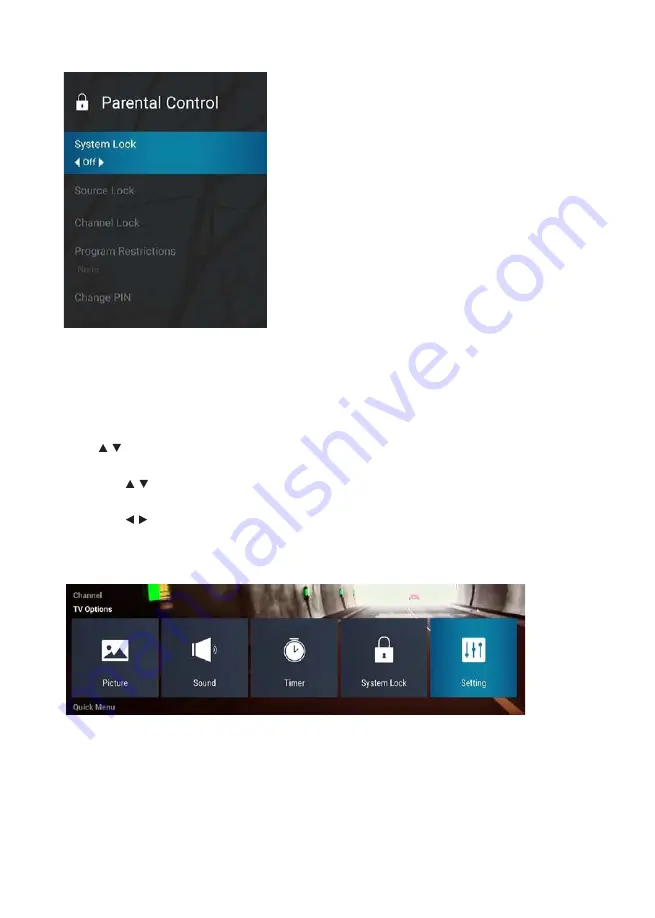
60
EN
21
5.5 • • • • • • • • • • • • • • •
Натисніть кнопку
«MENU»
,
щоб відобразити головне меню
.
Натисніть кнопку
«• /• »
,
щоб вибрати
• • • • • • • • • •• • • • •
у головному меню, а потім
натисніть кнопку
«ENTER»
, щоб увійти
.
1.
Натисніть кнопку
«• /• »
,
щоб вибрати параметр, який ви хочете налаштувати
,
у меню
налаштувань, а потім натисніть кнопку
«ENTER»
, щоб увійти
.
2.
Натисніть кнопку
«• /• »
для налаштування та кнопку
«ENTER»
для вибору підменю.
3.
Після завершення налаштування натисніть кнопку
« MENU»
, щоб зберегти
зміни та повернутися в попереднє меню, і кнопку
«
EXIT»
, щоб закрити всі меню.
21
5.5 • • • • • • • • • • • • • • •
Натисніть кнопку
«MENU»
,
щоб відобразити головне меню
.
Натисніть кнопку
«• /• »
,
щоб вибрати
• • • • • • • • • •• • • • •
у головному меню, а потім
натисніть кнопку
«ENTER»
, щоб увійти
.
1.
Натисніть кнопку
«• /• »
,
щоб вибрати параметр, який ви хочете налаштувати
,
у меню
налаштувань, а потім натисніть кнопку
«ENTER»
, щоб увійти
.
2.
Натисніть кнопку
«• /• »
для налаштування та кнопку
«ENTER»
для вибору підменю.
3.
Після завершення налаштування натисніть кнопку
« MENU»
, щоб зберегти
зміни та повернутися в попереднє меню, і кнопку
«
EXIT»
, щоб закрити всі меню.
5.5 Setting Menu
The picture is for a reference only; the actual item is the standard.
Press
MENU
button to display the main menu.
Press / button to select
SETTING
in the main menu, and then press
ENTER
button
to enter.
1. Press / button to select the option that you want to adjust in the SETTING
menu, and then press
ENTER
button to enter.
2. Press / button to select and press
ENTER
button to select the sub menu.
3. After finishing your adjustment, press
MENU
button to save and return back to
the previous menu, or press
EXIT
button to exit the entire menu.
Summary of Contents for 2E-32A06K
Page 1: ...User manual...
Page 3: ...3 UA 1 B...
Page 13: ...13 UA 5 SOURCE ENTER 14 MENU ENTER EXIT ENTER MENU EXIT MENU ENTER EXIT ENTER MENU EXIT...
Page 27: ...27 UA 6 6 1 Apps ENTER 29 6 6 1 Apps ENTER App Store 29 6 6 1 Apps ENTER App Store App Store...
Page 28: ...28 UA 30 6 2 TV My Apps ENTER 30 6 2 TV My Apps ENTER 6 2 TV My Apps ENTER...
Page 30: ...30 UA 32 INFO INFO II...
Page 33: ...33 UA ENTER ENTER II EXIT INFO 35 ENTER ENTER EXIT INFO...
Page 35: ...35 UA 6 4 2 Wi Fi Wi Fi 37 Wi Fi 6 4 2 Wi Fi 6 4 3 Wi Fi...
Page 36: ...36 UA 6 4 3 Wi Fi 38 6 4 3 Wi Fi Application Manage...
Page 37: ...37 UA 39 Application Manage System Recovery Application Manage...
Page 38: ...38 UA System Recovery 40 System Recovery 6 4 3 2 About TV 6 4 4 2 About TV...
Page 41: ...41 UA 8 AV...
Page 82: ...FOR NOTES...
Page 86: ......
Page 87: ......
Page 88: ......
Page 90: ...2 AAA x2 3 3 1 ON OFF LED IR...
Page 91: ......
Page 94: ......
Page 95: ......
Page 96: ......
Page 97: ......
Page 98: ...14 MENU ENTER EXIT ENTER MENU EXIT...
Page 105: ...21 5 5 MENU ENTER 1 ENTER 2 ENTER 3 MENU EXIT 21 5 5 MENU ENTER 1 ENTER 2 ENTER 3 MENU EXIT...
Page 108: ......
Page 112: ...29 6 6 1 Apps ENTER App Store 29 6 6 1 Apps ENTER App Store...
Page 113: ...30 6 2 TV My Apps ENTER 30 6 2 TV My Apps ENTER...
Page 115: ...32 INFO...
Page 116: ...33 6 3 2 Music ENTER EXIT ENTER 33 6 3 2 Music ENTER EXIT ENTER...
Page 117: ...34 INFO 6 3 3 Video ENTER EXIT 34 INFO 6 3 3 Video ENTER EXIT...
Page 118: ...35 ENTER ENTER EXIT INFO...
Page 120: ...37 Wi Fi 6 4 2 Wi Fi 6 4 3 Wi Fi...
Page 121: ...38 6 4 3 Wi Fi Application Manage...
Page 122: ...39 Application Manage System Recovery...
Page 123: ...40 System Recovery 6 4 3 2 About TV...
Page 124: ......
Page 125: ......
Page 126: ......
Page 127: ...2E 1 2 24 3 4 5 6 7 12 ______________________________________________________________...
Page 128: ...2e ua...






























